腾讯通RTX(Real Time eXchange)是腾讯公司推出的企业级即时通信平台。企业员工可以轻松地通过服务器所配置的组织架构查找需要进行通讯的人员,并采用丰富的沟通方式进行实时沟通。文本消息、文件传输、直接语音会话或者视频的形式满足不同办公环境下的沟通需求。RTX能减少企业内部通讯费用,使企业员工更加高效的沟通,提高工作效率。
构建企业的TRX通讯系统,需要在服务器端进行软件安装和配置。本文将详细介绍RTX服务器端的安装、配置步骤以及需要注意的事项。
RTX服务器端的安装
-
1
下载RTX:
在百度主页输入“rtx”进行搜索,如下图。按图点击搜索结果进行RTX官网,官方网站网址:http://rtx.tencent.com/rtx/index.shtml
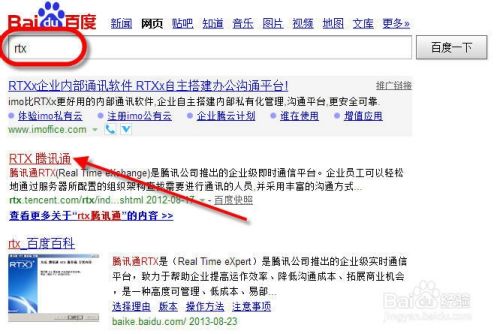
-
2
进入RTX官网主页如下图,点击下载链接,进入下载页面按说明进行相应的操作。
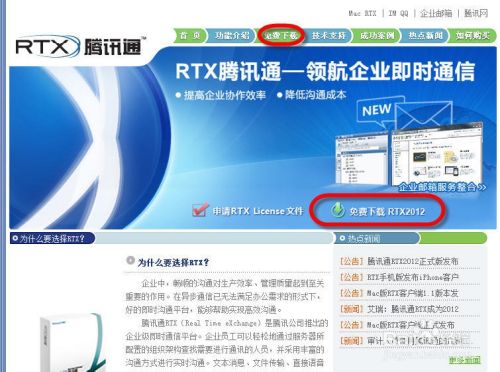
-
3
在下载页面,点击如下图所示链接进行下载,或者进行License的申请。按申请的表格,在线填写一些信息,即可进行申请License。该申请的免费版License可供200客户端同时在线,有效期半年;免费版License文件可随时续期,次数不限,每次延长半年。如果不申请License只能200客户端测试使用45天。
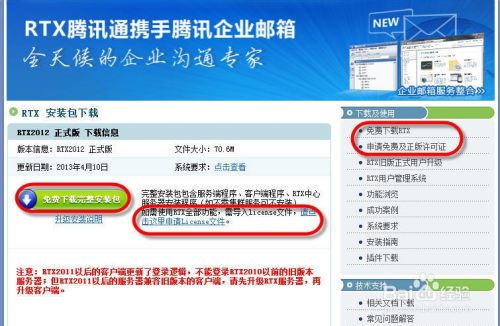 END
END
RTX服务器端的安装
-
1
已经获得RTX安装包后,解压将会看图如下图所示的几个文件,下图选择的文件即为RTX服务器端安装程序。在需要安装的服务器上双击执行安装。
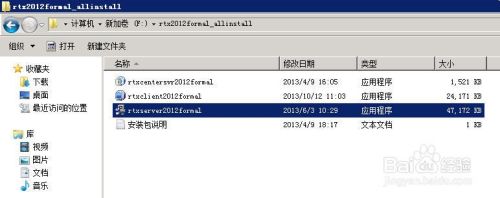
-
2
安装过程非常简单,没有特别需要注意的地方,如下图可以更换安装路径,其它缺省安装即可。
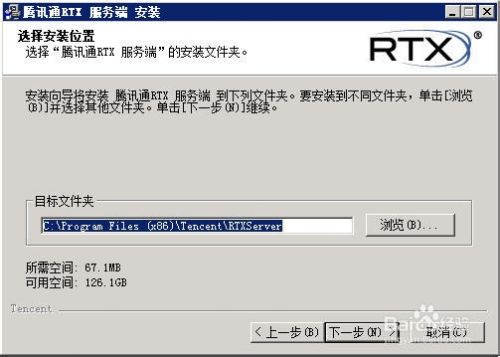 END
END
RTX服务器端的配置
-
1
安装完成后,启动RTX服务端程序。此时客户端还无法登录,需要对服务器端进行配置。进行系统后,如下图,按配置向导进行配置。
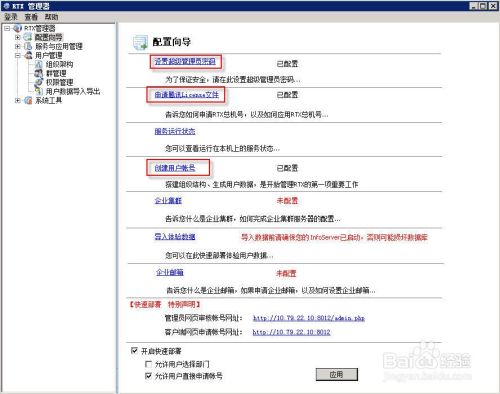
-
2
设置超级管理员密码
安全起见,首先配置服务器端的超级管理员的登录密码,如下图所示。
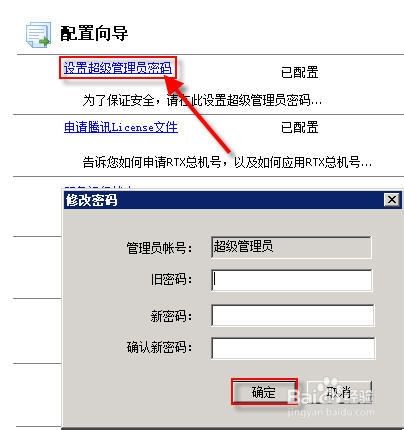
-
3
Lisence的管理
如果你还没有申请License,可以按此界面的引导进行申请。
如果你的License已经申请成功,点击页面的“导入License文件”进行后续操作。
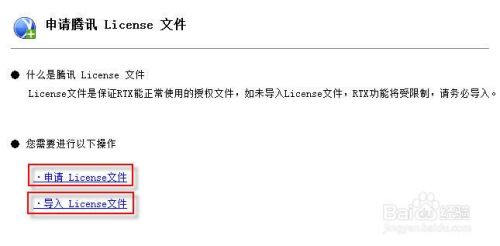
-
4
进入License管理页面,在此可以导入你的License文件,如图所示。
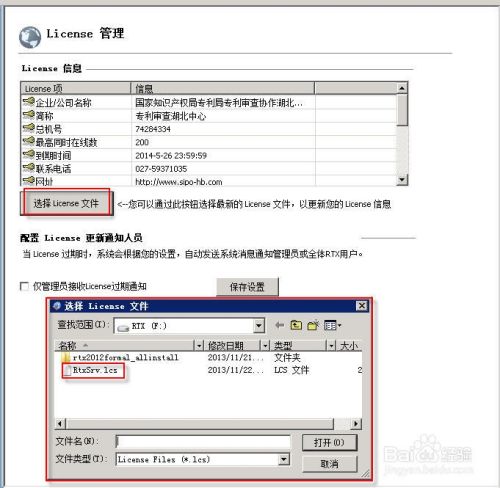
-
5
用户数据的导入
这是最主要的系统初始化配置工作,你可以在系统中逐一输入用户,这样效率太低,容易出错。推荐采用导入用户数据的方法。将数据按系统要求的格式准备好,一次性导入即可。
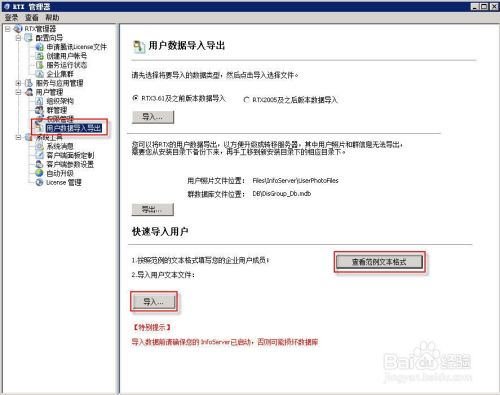
-
6
RTX系统要求的用户数据格式如下图,其中第一行为列名称,从第二行起,每个用户一行数据。“用户名”为客户端登录系统的用户名。“部门名称”中间可以用“\”表示部门的层级关系,没有的信息可以为空,不用填写。
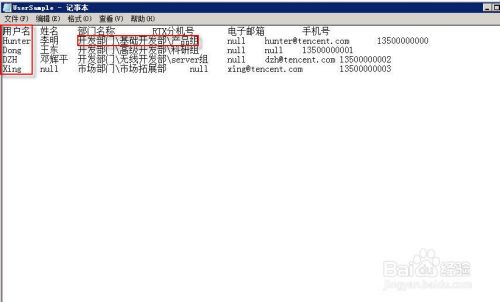 END
END
文章评论